这篇文章给大家介绍Windows平台如何安装配置 MongoDB,内容非常详细,感兴趣的小伙伴们可以参考借鉴,希望对大家能有所帮助。
MongoDB 是一个基于分布式文件存储的数据库。由 C++ 语言编写。旨在为 WEB 应用提供可扩展的高性能数据存储解决方案。MongoDB 是一个介于关系数据库和非关系数据库之间的产品,是非关系数据库当中功能最丰富,最像关系数据库的。MongoDB 提供了可用于 32 位和 64 位系统的预编译二进制包,你可以从MongoDB官网下载安装,MongoDB 预编译二进制包下载地址:https://www.mongodb.com/download-center/community
下载 .msi 文件,下载后双击该文件,按操作提示安装即可。
安装过程中,你可以通过点击 "Custom(自定义)" 按钮来设置你的安装目录。
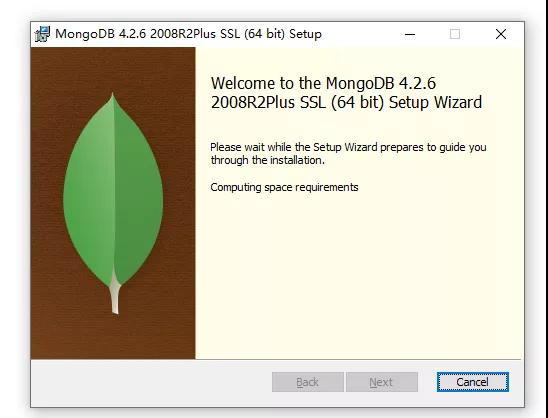
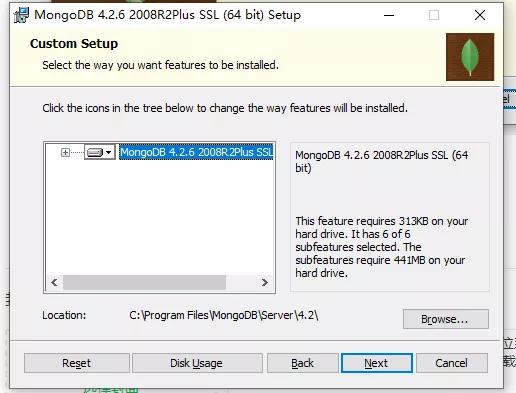
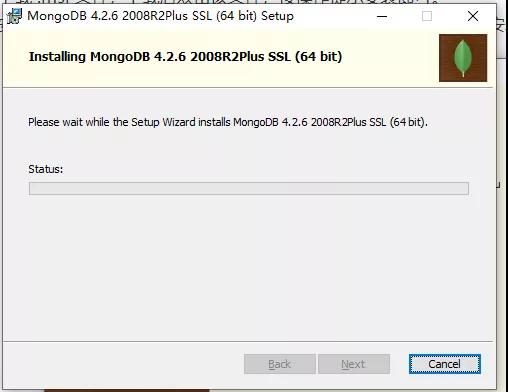
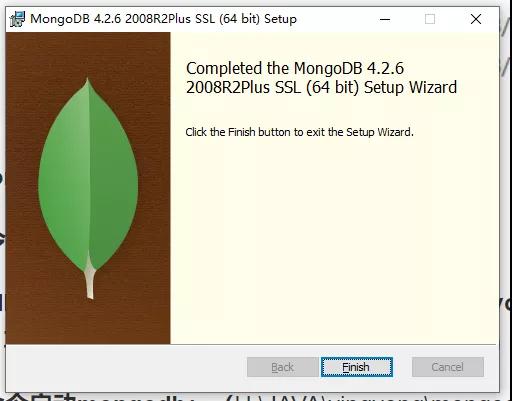
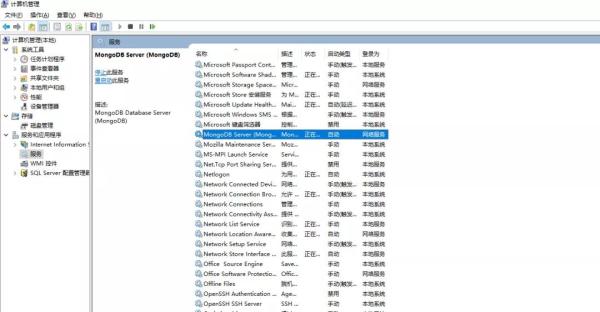
查看在服务列表看到,表示安装成功。
访问http://127.0.0.1:27017/,看到如下表示成功。
It looks like you are trying to access MongoDB over HTTP on the native driver port.

1、开始的时候是没有权限的。
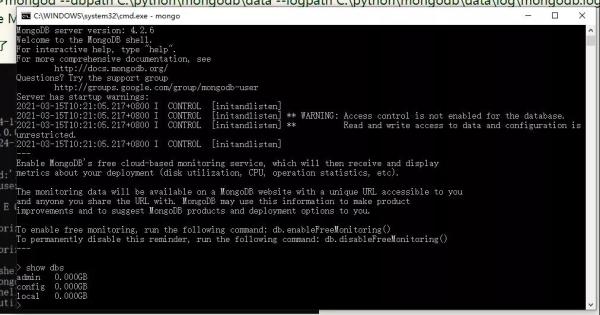
2、添加管理员账号。
use admin db.createUser( { user: "myUserAdmin", pwd: "abc123", roles: [ { role: "userAdminAnyDatabase", db: "admin" } ] } )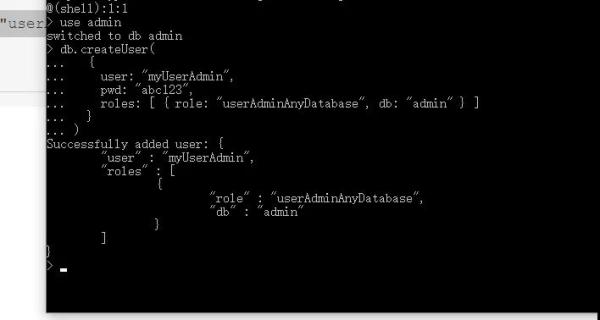
3、在配置文件,启用权限验证,重启服务。

4、重新连接,验证。可以发现没有权限了。

5、这个时候,进行账号验证。
use admin db.auth("myUserAdmin", "abc123" )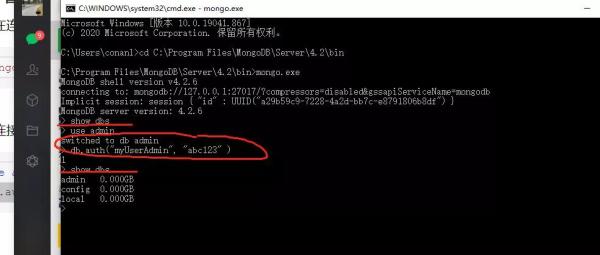
6、重新查询,可以看到,有权限了。
show dbs
关于Windows平台如何安装配置 MongoDB就分享到这里了,希望以上内容可以对大家有一定的帮助,可以学到更多知识。如果觉得文章不错,可以把它分享出去让更多的人看到。
免责声明:本站发布的内容(图片、视频和文字)以原创、转载和分享为主,文章观点不代表本网站立场,如果涉及侵权请联系站长邮箱:is@yisu.com进行举报,并提供相关证据,一经查实,将立刻删除涉嫌侵权内容。